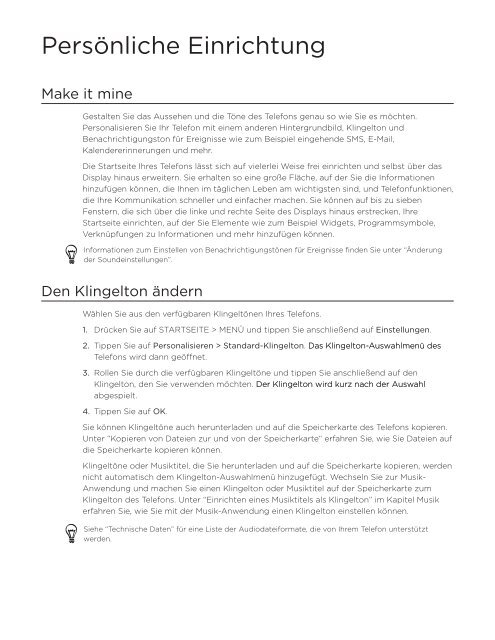HTC Desire Anleitung - Vodafone
HTC Desire Anleitung - Vodafone
HTC Desire Anleitung - Vodafone
Sie wollen auch ein ePaper? Erhöhen Sie die Reichweite Ihrer Titel.
YUMPU macht aus Druck-PDFs automatisch weboptimierte ePaper, die Google liebt.
Persönliche Einrichtung<br />
Make it mine<br />
Gestalten Sie das Aussehen und die Töne des Telefons genau so wie Sie es möchten.<br />
Personalisieren Sie Ihr Telefon mit einem anderen Hintergrundbild, Klingelton und<br />
Benachrichtigungston für Ereignisse wie zum Beispiel eingehende SMS, E-Mail,<br />
Kalendererinnerungen und mehr.<br />
Die Startseite Ihres Telefons lässt sich auf vielerlei Weise frei einrichten und selbst über das<br />
Display hinaus erweitern. Sie erhalten so eine große Fläche, auf der Sie die Informationen<br />
hinzufügen können, die Ihnen im täglichen Leben am wichtigsten sind, und Telefonfunktionen,<br />
die Ihre Kommunikation schneller und einfacher machen. Sie können auf bis zu sieben<br />
Fenstern, die sich über die linke und rechte Seite des Displays hinaus erstrecken, Ihre<br />
Startseite einrichten, auf der Sie Elemente wie zum Beispiel Widgets, Programmsymbole,<br />
Verknüpfungen zu Informationen und mehr hinzufügen können.<br />
Informationen zum Einstellen von Benachrichtigungstönen für Ereignisse finden Sie unter “Änderung<br />
der Soundeinstellungen”.<br />
Den Klingelton ändern<br />
Wählen Sie aus den verfügbaren Klingeltönen Ihres Telefons.<br />
1.<br />
2.<br />
Drücken Sie auf STARTSEITE > MENÜ und tippen Sie anschließend auf Einstellungen.<br />
Tippen Sie auf Personalisieren > Standard-Klingelton. Das Klingelton-Auswahlmenü des<br />
Telefons wird dann geöffnet.<br />
3. Rollen Sie durch die verfügbaren Klingeltöne und tippen Sie anschließend auf den<br />
Klingelton, den Sie verwenden möchten. Der Klingelton wird kurz nach der Auswahl<br />
abgespielt.<br />
4.<br />
Tippen Sie auf OK.<br />
Sie können Klingeltöne auch herunterladen und auf die Speicherkarte des Telefons kopieren.<br />
Unter “Kopieren von Dateien zur und von der Speicherkarte“ erfahren Sie, wie Sie Dateien auf<br />
die Speicherkarte kopieren können.<br />
Klingeltöne oder Musiktitel, die Sie herunterladen und auf die Speicherkarte kopieren, werden<br />
nicht automatisch dem Klingelton-Auswahlmenü hinzugefügt. Wechseln Sie zur Musik-<br />
Anwendung und machen Sie einen Klingelton oder Musiktitel auf der Speicherkarte zum<br />
Klingelton des Telefons. Unter “Einrichten eines Musiktitels als Klingelton” im Kapitel Musik<br />
erfahren Sie, wie Sie mit der Musik-Anwendung einen Klingelton einstellen können.<br />
Siehe “Technische Daten” für eine Liste der Audiodateiformate, die von Ihrem Telefon unterstützt<br />
werden.